使用 Handbrake 合併影片 - 快速指南 [以及更多! ]
雖然被廣泛認為是一款功能強大的視訊轉碼器,並且至今仍是您首選的工具,但您可能會好奇 手煞車合併視頻無論您是想編輯素材、創建蒙太奇,還是只想合併短片,都需要將多個影片合併成一個。本指南將解答 Handbrake 是否支援合併視訊文件,並提供更多選項,讓您快速合併視頻,且不犧牲品質。立即探索!
您可以使用 Handbrake 合併影片嗎?
Handbrake 可以合併影片嗎?首先,先來了解更多關於 Handbrake 的資訊。
Handbrake 是一款免費的影片檔案轉換、壓縮和編輯工具。它支援多種格式和編解碼器,是希望針對不同設備和平台優化影片的用戶的首選平台。
手煞車的優點:
• 完全免費使用且高度可自訂的軟體。
• 它包含大量輸入和輸出格式以及編解碼器。
• 有多種解析度、品質和編碼的自訂選擇。
• 可以排隊等待轉碼的多個影片;可以有效率地處理大型專案。
• 可在 Windows、macOS 和 Linux 等多種平台上運作。
手煞車的缺點:
• 與其他軟體相比,Handbrake 沒有進階編輯功能。
• 初學者可能會因為其選項太多而覺得其介面令人望而生畏。
了解有關手煞車的更多信息
如您所見,Handbrake 是一款廣受歡迎的轉碼器,可將檔案轉換為適用於特定裝置的不同格式。無論您是想翻錄 DVD、轉換影片檔案或調整參數,這款開源工具都能提供一系列功能來滿足您的需求。它支援多種文件格式、編解碼器和解析度設置,深受內容創作者和影片愛好者的喜愛。以下是 Handbrake 的更多功能:
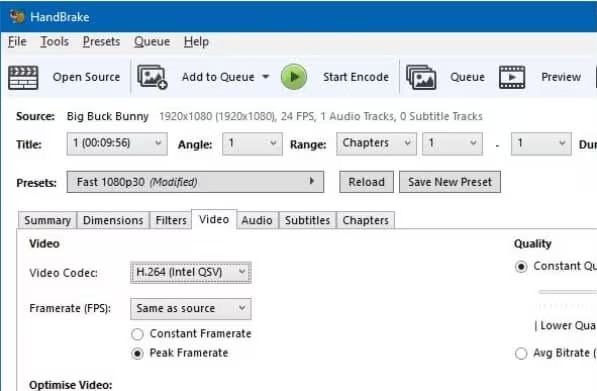
手煞車的特點:
• 設備預設。 為智慧型手機、平板電腦和遊戲機提供大量設定檔。
• 字幕支援。 Handbrake 可以新增、燒錄或刪除影片中的字幕。
• 視訊過濾器。 讓您套用去隔行、去雜訊和銳化等濾鏡來提高品質。
• 編碼選項。 從多個編解碼器中進行選擇並自訂設置,如解析度、幀速率和位元率。
• 排隊系統。 有效率地對多個視訊檔案進行批次處理。
Handbrake 可以合併影片嗎?
遺憾的是,Handbrake 沒有內建視訊合併功能。不過好消息是,您可以使用一些變通方法使用 Handbrake 合併視頻,例如將所有視頻添加到同一行並使用相同的輸出設定。即便如此,如果您想輕鬆地將所有剪輯合併到一個檔案中,請尋找 Handbrake 的影片合併替代方案。繼續閱讀下一部分!
取得 Handbrake 的替代方案來合併視頻
如果您希望將多個影片合併為一個,請在此處探索三種流行的 Handbrake 合併影片操作替代方案:4Easysoft Total Video Converter、FFmpeg 和 iMovie。
1. 4Easysoft全能視訊轉換器
合併影片的最佳替代方案之一是 4Easysoft全能視訊轉換器這款強大的工具不僅可以將影片轉換為數百種格式,還可以合併它們。只需點擊幾下,即可輕鬆將多個片段合併為一個檔案。此外,它還提供修剪、裁剪、調整效果等編輯工具,幫助您進一步提升最終作品。此外,憑藉其先進的技術,無論您進行何種操作,它都能確保轉換和合併過程中以及之後的高品質。

合併不同檔案格式的視頻,如 MP4、MOV、AVI、FLV 等。
在加工過程中甚至加工後都能保持原有的高品質。
針對快速轉換和合併速度進行了最佳化,因此大型任務不是問題。
只需單擊即可合併多個視頻,並進行大量自訂。
步驟1開始使用 4Easysoft全能視訊轉換器 正在啟動。使用「新增檔案」按鈕將所有剪輯匯入主畫面;否則,將它們一次拖曳到上傳區域。

第2步要組織序列,請用滑鼠遊標拖曳每個序列,然後按一下「編輯」(星形棒)或「修剪」(剪刀)按鈕來編輯每個序列。
接下來,您可以導覽至「全部轉換為」下拉式功能表來選擇輸出格式並根據需要變更參數。
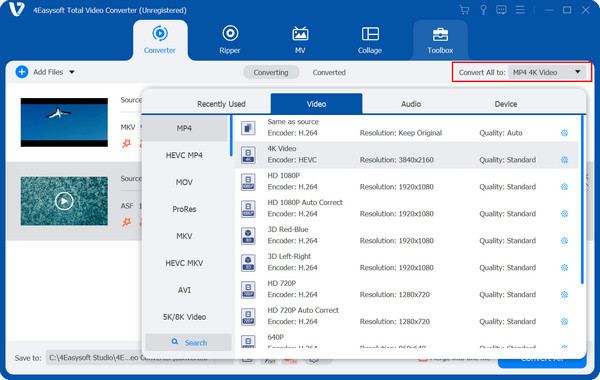
步驟3過一會兒,別忘了點擊下方的“合併到一個文件框”,確保所有剪輯合併成一個文件。確定檔案的位置和名稱,然後點選「全部轉換」按鈕結束操作。
這就是使用 Handbrake 替代品合併影片的速度!
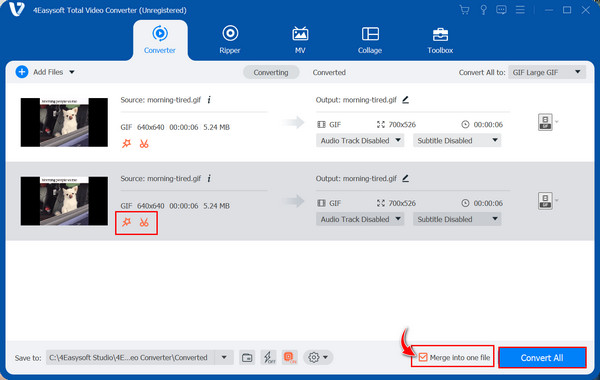
2. FFmpeg
接下來,FFmpeg 是另一個強大的工具,它可以透過命令編輯視訊檔案。它的命令列介面可能會讓初學者望而卻步,但這種高度的靈活性深受經驗豐富的使用者的青睞。這款 Handbrake 合併影片的替代方案只需輸入所需的命令即可啟動操作,剩下的事情它都會處理。
步驟1從 FFmpeg 官方網站 FFmpeg.org 下載並安裝到您的電腦上。完成安裝後即可成功啟動。請確保所有要合併的片段使用相同的格式和編解碼器,例如使用 H.264 編解碼器的 MP4。
由於 FFmpeg 使用檔案清單方法進行合併,因此請先建立一個包含影片清單的檔案 text。該列表必須類似於:檔案“video1.mp4”,依此類推。
第2步一切完成後,打開命令列介面,然後使用以下命令:ffmpeg -f concat -safe 0 -i filelist.txt -c copy output.mp4。
• -f 連接: 用於合併多個視訊。
• -safe 0: 確保程式可以處理檔案路徑。
• -i 檔案清單.txt: 包含要合併的影片清單的輸入文字檔。
• -c 複製: 複製視訊和音訊串流而無需重新編碼。
• 輸出.mp4: 合併文件的名稱,可以更改。
按下“Enter”鍵開始合併過程。
3. i電影
同時,最後一個 Handbrake 合併影片的替代方案主要針對 Mac 用戶:iMovie。它是 Apple 的預設影片編輯軟體,非常適合在 Mac 上建立和編輯影片檔案。無需任何高級編輯技能,您就可以匯入、合併影片文件,並在這裡進行更多操作。
步驟1從「應用程式」或「Dock」開啟 iMovie。進入後,選擇「新建」開始新的影片項目,然後選擇「影片」。
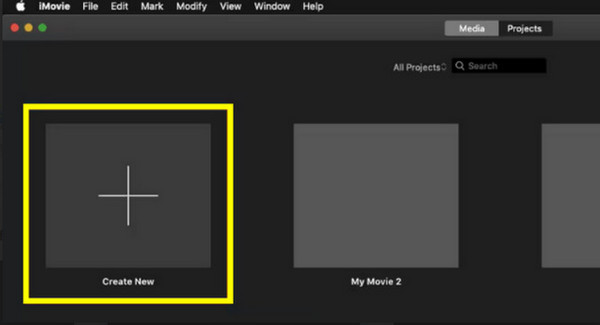
第2步點擊“導入媒體”按鈕上傳所有影片。現在它們已保存在「媒體庫」中,請將它們拖放到時間軸中。首先按您想要的順序排列它們,然後完成其他編輯,例如修剪、裁剪、效果等。
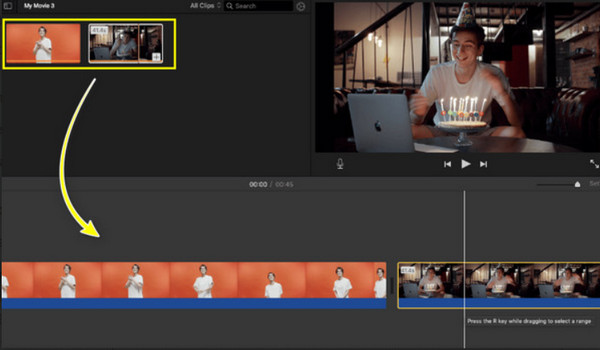
步驟3完成後,滑動到“檔案”選單,然後選擇“共用”。在點擊「下一步」之前,確定所需的影片設置,並將合併的影片儲存到您在 Mac 上設定的位置。
結論
雖然 Handbrake 是一款出色的轉換器和壓縮器,但不幸的是,它沒有原生功能 合併視訊文件在這方面,Mac 版 iMovie 和 FFmpeg 等替代方案各有優勢。但是,如果您想要一套更簡單、更強大的影片合併和轉換功能, 4Easysoft全能視訊轉換器 是 Handbrake 合併影片的最佳替代品。它擁有豐富的自訂選項、格式支持,最重要的是,它擁有高品質的輸出。現在就使用它,無論你的技術水平如何,都能輕鬆合併影片!



